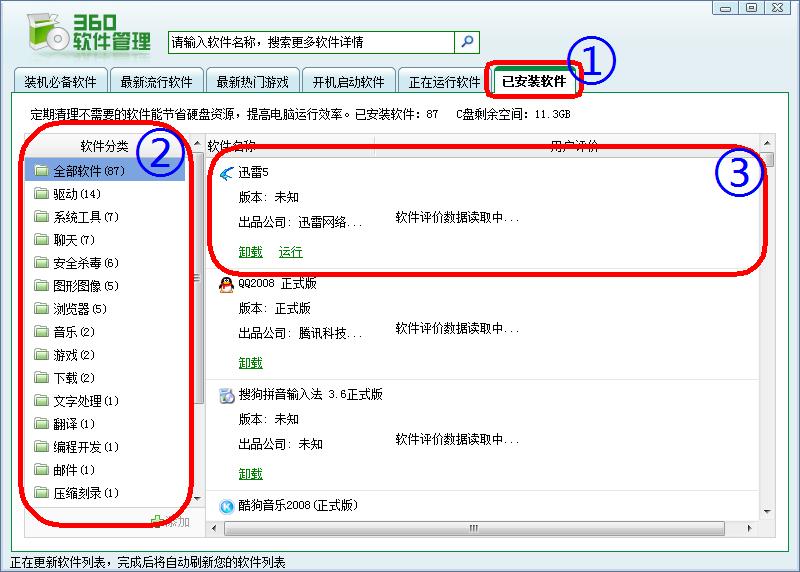日志
三板斧,打造安全的电脑(五)
||
上篇《三板斧,打造安全的电脑(三)—用360安全卫士清理电脑里的垃圾—清理恶评插件》
重要提示:如图片看不清楚,可以点击图片看大图。
用360安全卫士清理电脑里的垃圾 管理应用软件“360软件管理”是360安全卫士的一个组件,可以通过以下三种方式运行:
(1) 在桌面上运行“360软件管理”图标
(2) 在运行“开始菜单 → 程序 → 360安全卫士 → 管理应用软件”
(3) 如图1所示,在360安全卫士【常用】项(图1-①),点击【管理应用软件】标签(图1-②)。
360软件管理启动后默认界面就是“已安装软件”(图2)
左侧是软件分类列表(图2-②),其实没有多大用,所有的软件都会显示在“全部软件”分类中。
右侧是软件列表(图2-②),可以进行卸载操作。
技巧和建议
建议:定期整理,卸载没有用处的软件,以释放系统空间。
提示:据观察,并不是所有的软件卸载都会显示在该列表中。所以,首选还是系统的软件管理功能。
WinXP:控制面板 → 添加/删除程序
Vista:控制面板 → 程序和功能
有些软件在列表中的名称是全英文的,这个可以在谷歌上搜搜,或者来论坛提问。
管理自动运行程序
系统启动时,除加载系统服务之外,还有些程序会随系统一同启动,比如QQ。随着时间的增加,安装的软件增加,就会使系统启动速度变慢,可用系统资源减少。建议仅保留必要的启动项。
360安全卫士中有两处可以对其进行设置。
360软件管理中的启动项在360软件管理中,点击【开机启动软件】(图3-①),就可以看到启动项列表。
图3-②所示的是活动的启动项,即会随系统一起启动的。点击【禁用】按钮级可以取消其自动运行。
图3-③所示的是被禁用的启动项,它以灰色显示,点击【启动】按钮会恢复期自动运行。
360安全卫士中的启动项
在360安全卫士主界面,点击【高级】项(图4-①),再点击【启动项状态】标签(图4-②,即可看到启动项列表。
图4-③所示的是启用(活动)的启动项,图4-⑤所示的是禁用的启动项。
当鼠标悬停在启动项描述上时,会以浮动窗口显示详细信息(图4-④),可以作为参考。
需要修改一个启动项状态,可以先勾选该启动项(如图4-③,也可以一次勾选多个),然后再用处理按钮(图4-⑥)进行操作:
禁用选中项:将被选中的项目设置为禁用。
开启选中项:将被选中的项目设置为启用。
刷新:刷新启动项列表
技巧和建议
1. 一般来说,启动项是英文名,并且很简单,这个可以谷歌搜索一下。
2. 很多时候,建议用该启动项的运行路径(图4-④ 命令行)来确定该启动项的身份。
如图图4-④ 所示,RoboForm 启动项的命令行(即文件路径)是“C:\Program Files\Siber Systems\AI RoboForm\RoboTaskBarIcon.exe",这个说明他是 AI RoboForm (一款自动填表软件)在系统托盘得驻留图标(程序)。
3. 如果无法确认,可以到论坛来求助。
(下篇关于免费的杀毒软件1)